
Dalam tutorial ini, kami akan menunjukkan kepada Anda cara menginstal Dotclear di Ubuntu 18.04 LTS. Bagi Anda yang belum tahu, Dotclear adalah aplikasi penerbitan web sumber terbuka dan gratis, dirancang untuk menyediakan antarmuka yang ramah pengguna yang memungkinkan siapa saja untuk mempublikasikan ide-ide mereka di web. Dotclear ditulis dalam PHPInstall Dotclear di Ubuntu 18.04 dan mencakup banyak fitur bawaan, seperti menangani blog, menggunakan sintaks XHTML untuk entri, menambahkan halaman, dan dll. Juga mendukung beberapa tipe database, seperti MySQL, PostgreSQL, dan SQLite.
Artikel ini mengasumsikan Anda memiliki setidaknya pengetahuan dasar tentang Linux, tahu cara menggunakan shell, dan yang terpenting, Anda meng-host situs Anda di VPS Anda sendiri. Instalasi cukup sederhana dan mengasumsikan Anda sedang berjalan di akun root, jika tidak, Anda mungkin perlu menambahkan 'sudo ' ke perintah untuk mendapatkan hak akses root. Saya akan menunjukkan kepada Anda melalui langkah-demi-langkah instalasi Dotclear pada berang-berang bionik Ubuntu 18.04.
Instal Dotclear di Ubuntu 18.04 LTS Bionic Beaver
Langkah 1. Pertama, pastikan semua paket sistem Anda mutakhir dengan menjalankan apt-get berikut perintah di terminal.
sudo apt update sudo apt upgrade
Langkah 2. Instal server LAMP (Linux, Apache, MariaDB, dan PHP).
Server LAMP Ubuntu 18.04 diperlukan. Jika Anda belum menginstal LAMP, Anda dapat mengikuti panduan kami di sini. Juga, instal semua modul PHP yang diperlukan:
apt-get install php7.2 libapache2-mod-php7.2 php7.2-common php7.2-mbstring php7.2-xmlrpc php7.2-soap php7.2-gd php7.2-xml php7.2-intl php7.2-mysql php7.2-cli php7.2-zip php7.2-curl
Langkah 3. Menginstal Dotclear di CentOS.
Unduh Dotclear versi stabil terbaru, Saat artikel ini ditulis adalah versi 2.14.3:
cd /var/www/html wget https://download.dotclear.org/loader/dotclear-loader.php
Kita perlu mengubah beberapa izin folder:
chown -R www-data:www-data /var/www/html/
Langkah 4. Mengonfigurasi MariaDB.
Secara default, MariaDB tidak dikeraskan. Anda dapat mengamankan MariaDB menggunakan mysql_secure_installation naskah. Anda harus membaca dan mengikuti setiap langkah dengan cermat yang akan menetapkan kata sandi root, menghapus pengguna anonim, melarang login root jarak jauh, dan menghapus database pengujian dan akses untuk mengamankan MariaDB.
mysql_secure_installation
Selanjutnya, kita perlu masuk ke konsol MariaDB dan membuat database untuk Dotclear. Jalankan perintah berikut:
mysql -u root -p
Ini akan meminta Anda untuk memasukkan kata sandi, jadi masukkan kata sandi root MariaDB Anda dan tekan Enter. Setelah Anda masuk ke server basis data, Anda perlu membuat basis data untuk Instalasi Dotclear:
MariaDB > CREATE DATABASE dotclear; MariaDB > GRANT ALL PRIVILEGES ON dotclear.* TO dotclearuser@localhost IDENTIFIED BY 'Your_StrongPassword'; MariaDB > FLUSH PRIVILEGES; MariaDB > \q
Langkah 5. Konfigurasi Apache.
Untuk membuat file konfigurasi virtual host untuk domain Anda, jalankan perintah berikut:
nano /etc/apache2/sites-available/your_domain.com.conf
Tambahkan baris berikut:
<VirtualHost *:80>
ServerAdmin admin@your_domain.com
ServerName your_domain.com
ServerAlias www.your_domain.com
DocumentRoot /var/www/html
<Directory /var/www/html>
Options Indexes FollowSymLinks
AllowOverride All
Require all granted
</Directory>
ErrorLog ${APACHE_LOG_DIR}/your_domain.com_error.log
CustomLog ${APACHE_LOG_DIR}/your_domain.com_access.log combined
</VirtualHost> Simpan dan tutup file. Sekarang kita perlu mengaktifkan file konfigurasi Virtual host. Untuk mengaktifkan Virtual host, jalankan perintah berikut:
ln -s /etc/apache2/sites-available/your_domain.com.conf /etc/apache2/sites-enabled/your_domain.com.conf
Langkah 5. Mengakses Dotclear.
Dotclear akan tersedia pada port HTTP 80 secara default. Buka browser favorit Anda dan navigasikan ke:
http://your_domain.com/dotclear-loader.php
Anda kemudian akan disajikan halaman penginstal:
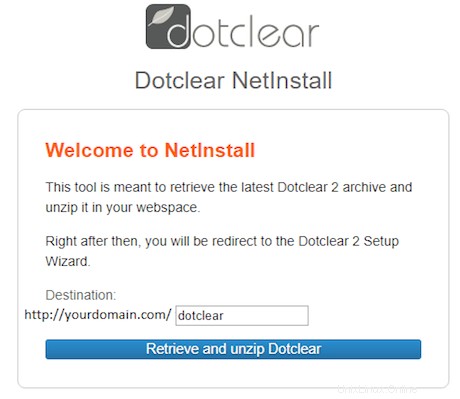
Kemudian, klik tombol 'Retrieve and unzip the Dotclear' dan ikuti petunjuk di layar. Pada layar kedua, kita perlu memasukkan pengaturan database MariaDB , jadi gunakan detail berikut:
Database type: MySQLi Database Host Name: localhost Database Name: dotclear Database User Name: dotclearuser Database Password: YourStrongPassword
Selamat! Anda telah berhasil menginstal Dotclear. Terima kasih telah menggunakan tutorial ini untuk menginstal Dotclear pada sistem Ubuntu 18.04 Anda. Untuk bantuan tambahan atau informasi berguna, kami sarankan Anda untuk memeriksa situs resmi Dotclear.